Ps如何像胶片相机一样处理照片
1、在Ps中打开要像胶片一样处理的照片。

2、添加色调曲线调整层。在图层面板中,单击图标像半个月亮并选择“曲线”。
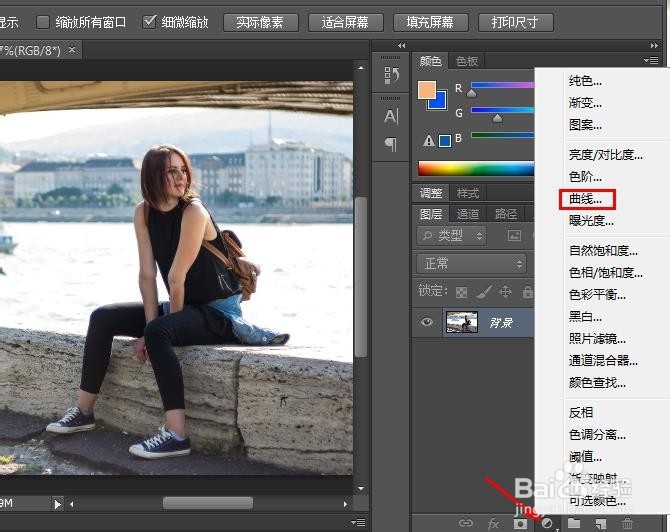
3、调整图像暗部(阴影)的亮度。抬高线条会使照片的黑暗部分越来越淡。如图所示。
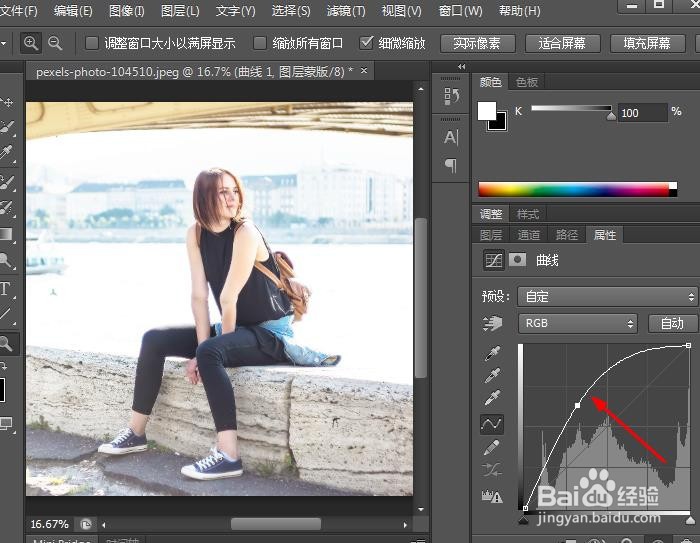
4、返回“图层”再次单击“月亮”选择“色彩平衡”。

5、色调选择“中间调”在属性面板里将三色设置成:-10、+10、+10如图所示。
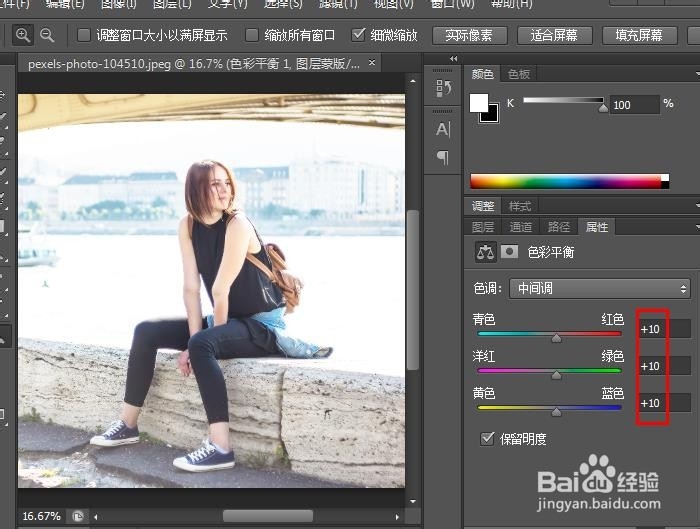
6、色调选择“高光”三色设置成:-6、+6、+6如图所示。
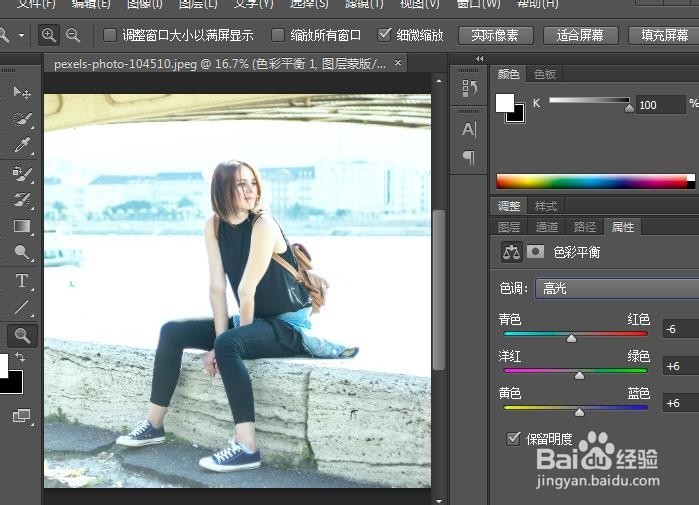
7、根据需要调整照片的亮度。到目前为止,如果亮度恰到好处,则无需调整。在“图层”面板中添加一个调整层,选择“色阶”如图所示。
向左移动按钮,根据自己的偏好,找到合适的位置。
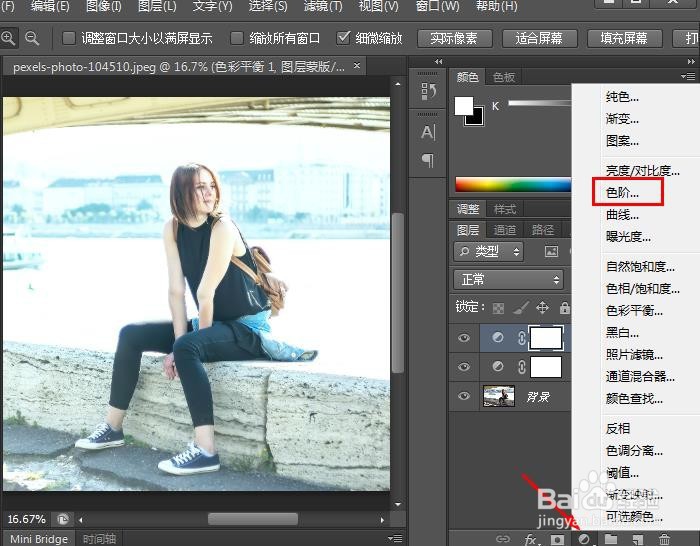

声明:本网站引用、摘录或转载内容仅供网站访问者交流或参考,不代表本站立场,如存在版权或非法内容,请联系站长删除,联系邮箱:site.kefu@qq.com。
阅读量:44
阅读量:160
阅读量:38
阅读量:73
阅读量:176